دعنا ننتقل مباشرة إلى النقطة: يمكنك الآن الحصول على iMessages على جهازك ذكري المظهر جهاز! بفضل مطور ماكر يبلغ من العمر 16 عامًا، يمكنك إرسال واستقبال رسائل iMessages باستخدام نظامي التشغيل iOS وAndroid. للقيام بذلك، يستخدم تطبيق المراسلة WeMessage جهاز Mac الخاص بك كوكيل، مما يسمح له بإرسال الرسائل عبر خوادم المراسلة الخاصة بشركة Apple مباشرة إلى هاتفك.
محتويات
- إعداد WeMessage على جهاز الكمبيوتر الخاص بك
- إعداد WeMessage على هاتفك
كانت هناك تطبيقات مماثلة على مر السنين حاولت معالجة مشكلة ربط مستخدمي Android بجهازهم أصدقاء iPhone الرياضيون عبر العديد من الاختراقات والاستغلالات، ولكن انتهى الأمر بأغلبهم، إن لم يكن جميعهم، إلى الإغلاق بسبب انتهاك شروط Apple والخدمات. التكنولوجيا الكامنة وراء WeMessage لا تتعارض مع أي من سياسات Apple الحالية، على الرغم من وجود مشكلة صغيرة مرتبطة بالخدعة – ستحتاج إلى جهاز Mac لاستخدامها.
مقاطع الفيديو الموصى بها
لكي تتمكن من الحصول على iMessages على جهاز Android الخاص بك، ستحتاج إلى أن يكون لديك جهاز Mac قيد التشغيل ومرتبط بهاتفك في جميع الأوقات. هيريس كيفية القيام بذلك.
إعداد WeMessage على جهاز الكمبيوتر الخاص بك
لنبدأ بالجانب الكمبيوتري للأشياء أولاً. أولاً، عليك أن تبدأ بالتأكد من تثبيت Java على جهاز MacOS الخاص بك. من المحتمل أن يكون لديك Java بالفعل، ولكن إذا لم يكن الأمر كذلك، فيمكنك تنزيلها مجانًا من موقع أوراكل. بمجرد التثبيت، ستحتاج إلى السماح لـ Terminal بإجراء تغييرات على جهاز الكمبيوتر الخاص بك. Terminal هو برنامج سطر الأوامر الذي يتم تثبيته مسبقًا على جهاز Mac الخاص بك افتراضيًا، لذا كن مطمئنًا أننا لا نقوم بأي شيء مجنون. نحن ببساطة نمنح الأداة المساعدة مزيدًا من الوصول.
للقيام بذلك، انتقل إلى تفضيلات النظام وحدد الأمن والخصوصية فاتورة غير مدفوعة. التالي، انقر فوق خصوصية، يختار إمكانية الوصول، وانقر فوق رمز القفل الموجود في الزاوية السفلية اليسرى من النافذة، مما سيسمح لك بإجراء تغييرات على إعداداتك. بعد ذلك، أدخل كلمة المرور الخاصة بك، وانقر فوق علامة الإضافة، وأضف Terminal، الموجود أسفلها التطبيقات في ال خدمات مجلد.

بعد ذلك، ستحتاج إلى التنزيل WeServer، والذي سيكون بمثابة جسر من جهاز الكمبيوتر الخاص بك إلى هاتفك ويسمح لك بالوصول إلى iMessage. بمجرد الانتهاء من ذلك، افتح الملف المضغوط وحدد "run.command". إذا تلقيت رسالة تفيد بأن البرنامج من "مطور غير معروف"، فتوجه إلى حسابك تفضيلات النظام جزء، حدد الأمانة و أمبير؛ خصوصية القسم، ثم انتقل إلى علامة التبويب العامة. بعد ذلك، انقر فوق افتح على أية حال الزر الموجود في الزاوية اليمنى السفلية - ضمن قسم "السماح للتطبيقات التي تم تنزيلها من" - متبوعًا بـ يفتح.
بمجرد الانتهاء من ذلك، قم بالعودة إلى المحطة الطرفية. سيتم فتح البرنامج وسيُطلب منك إدخال عنوان بريدك الإلكتروني وكلمة المرور. ستحتاج إلى استخدام البريد الإلكتروني المرتبط بحساب iMessage الخاص بك، ولكن ليس من الضروري أن تكون كلمة المرور هي تلك المرتبطة بمعرف Apple الخاص بك، فقط كلمة يمكنك استخدامها داخل التطبيق.
بمجرد تنشيط الخادم، ستحتاج إلى معرفة عنوان IP العام الخاص بك وإعداد إعادة توجيه المنفذ على جهاز التوجيه الخاص بك. أسهل طريقة لمعرفة عنوان IP الخاص بك هي كتابة "ما هو عنوان IP الخاص بي" في Google، ومع ذلك، تختلف عملية إعادة توجيه المنفذ وفقًا لنوع جهاز التوجيه لديك. يوضح الفيديو أعلاه كيفية إعداد إعادة توجيه المنفذ باستخدام جهاز توجيه FIOS، ولكن قد تحتاج إلى إجراء بعض الأبحاث لتوصيل جهازك.
بمجرد الإعداد بشكل صحيح، يمكننا تحويل انتباهنا إلى هاتف Android الخاص بك.
إعداد WeMessage على هاتفك
بعد ذلك، سوف تحتاج إلى تنزيل تطبيق وي مسج على هاتفك. سيطلب منك عنوان IP الخاص بك والبريد الإلكتروني وكلمة المرور، والتي يجب أن تكون مطابقة لما أدخلته عند إعداد الخادم على جهاز الكمبيوتر الخاص بك. ومن المفيد أيضًا مزامنة جهات الاتصال الخاصة بك بين جهاز الكمبيوتر الخاص بك وهاتفك، حتى لا تضطر إلى تذكر رقم هاتف الجميع وعناوين بريدهم الإلكتروني. للقيام بذلك، انقر فوق مزامنة جهات الاتصال الزر الموجود في الزاوية العلوية اليسرى من شاشتك. ستظهر بعد ذلك نافذة منبثقة على جهاز الكمبيوتر الخاص بك، تطلب منك منح الوصول الطرفي إلى جهات الاتصال الخاصة بك.
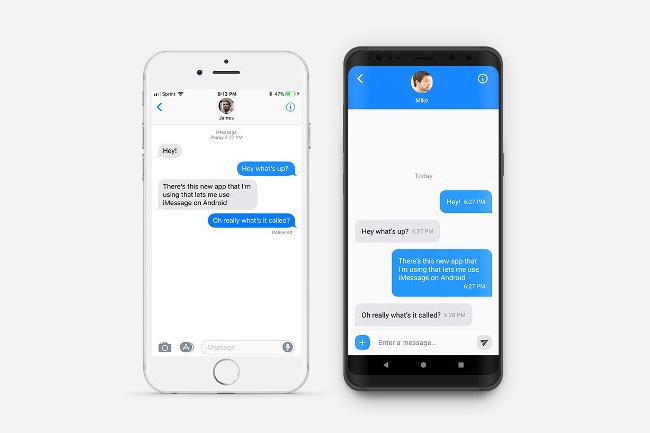
اضغط على علامة الإضافة لبدء محادثة جديدة، أو حدد أحد الخيارات من قائمة المحادثات في الصفحة الرئيسية. ومع ذلك، ضع في اعتبارك أنه يتعين عليك إبقاء جهاز الكمبيوتر الخاص بك قيد التشغيل حتى تتمكن من استخدام البرنامج، وتحتاج إلى تشغيل كل من Terminal وiMessage. إذا فقدت هذا الاتصال، فلن تتمكن من إرسال الرسائل حتى تتم استعادة الاتصال. يحتوي WeMessage على ميزة قائمة الانتظار التي ستقوم بتخزين رسائلك غير المرسلة حتى تتصل مرة أخرى، ولكن لا يوجد شيء آخر عليك القيام به، باستثناء الحفاظ على اتصالك.
الآن، دعونا نأمل فقط أن تقدم Google خدماتها يشاع منافس iMessage عاجلا وليس آجلا.
يدير David Cogen - وهو مساهم منتظم هنا في Digital Trends TheUnlockr، مدونة تقنية مشهورة تركز على أخبار التكنولوجيا والنصائح والحيل وأحدث التقنيات. بامكانك ايضا تجده على تويتر مناقشة أحدث اتجاهات التكنولوجيا.
توصيات المحررين
- وإليك كيف ينقل iPadOS 17 جهاز iPad الخاص بك إلى المستوى التالي
- لقد كان iMessage معطلاً اليوم، ولكنه عاد الآن إلى وضعه الطبيعي
- أصبح برنامج الدردشة الآلي الخاص بـ Bing موجودًا الآن على لوحة مفاتيح هاتف Android الخاص بك - وإليك كيفية الحصول عليه
- أفضل خدعة كاميرا Pixel 7 تأتي إلى iPhone وجميع هواتف Android
- هل تريد التداول بجهاز iPhone الخاص بك مع Apple؟ سوف تحصل على أقل من أمس




